Menjelaskan cara mengatasi Galat Penyematan Memori Intel® Optane™: Tidak dapat memuat DLL 'iaStorAfsServiceApi.dll'
Setelah pembaruan Windows® 10, pesan galat berikut muncul secara acak selama penggunaan sistem. Pada beberapa sistem, ini mungkin juga disajikan sebagai kode galat 0x8007007E.
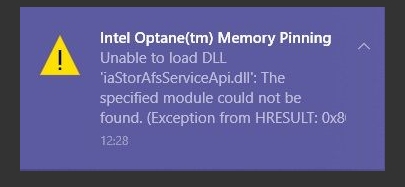
Dimulai dengan driver Intel RST 17.5.0.1017, cara pemasangan komponen penyemat memori Intel® Optane™ diubah. Jika suatu saat driver ditingkatkan dari driver yang lebih lama (misalnya 16.8.x) ke versi antara 17.5.x dan 17.8.x, pembaruan OS dapat mencoba untuk menerapkan kembali berkas instalasi yang dihapus dari versi sebelumnya. Karena masalah kompatibilitas, pesan galat mungkin muncul. Sistem dengan pabrik yang terinstal (instalasi OS segar) dari driver Intel RST antara 17.5.x dan 17.8.x tidak terpengaruh oleh masalah ini.
Untuk mengatasi masalah ini dan mencegahnya terjadi setelah pembaruan OS di masa mendatang, unduh dan instal driver Intel® Rapid Storage Technology (Intel® RST) versi 17.9.1.1009 atau yang lebih besar.
Jika tidak dapat memperbarui ke driver terbaru 17.9.1.1009 atau yang lebih besar, lihat langkah-langkah di bawah ini untuk solusi alternatif:
Pertama, refresh paket driver saat ini yang diinstal dengan memperbaiki ekstensi penyemat memori Intel® Optane™:
- Buka Program dan Fitur (Tekan tombol Windows
 + r), ketik appwiz.cpl dan klik OK.
+ r), ketik appwiz.cpl dan klik OK. - Temukan dan sorot Intel Optane Ekstensi Pinning Explorer.
- Klik Perbaikan.
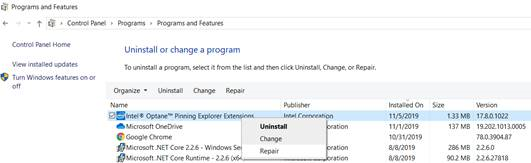
Kedua, hapus paket penyemat lama sehingga galat tidak muncul kembali setelah pembaruan OS berikutnya:
- Terbuka Manajer Perangkat (Tekan Tombol Windows
 + x).
+ x).
- Luaskan bidang komponen perangkat lunak.
- Klik kanan Tje Ekstensi Intel® Pinning Shell bidang dan Pilih Hapus Instalan Perangkat.
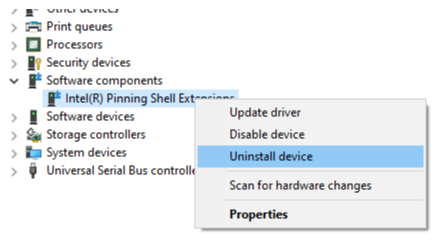
- Centang kotak yang menyatakan Hapus perangkat lunak driver untuk perangkat ini Dan Klik Uninstall.
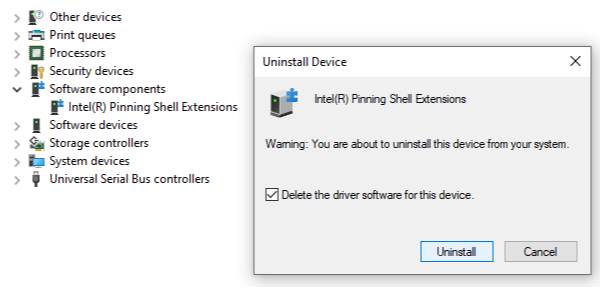
Hubungi Dukungan Pelanggan Intel untuk bantuan tambahan.
Jika produk dibeli melalui OEM, hubungi produsen sistem untuk bantuan lebih lanjut.